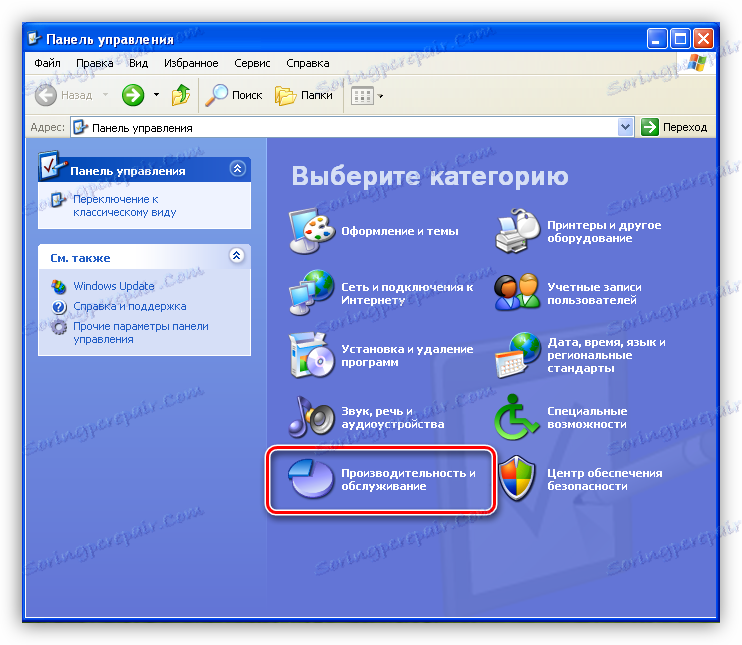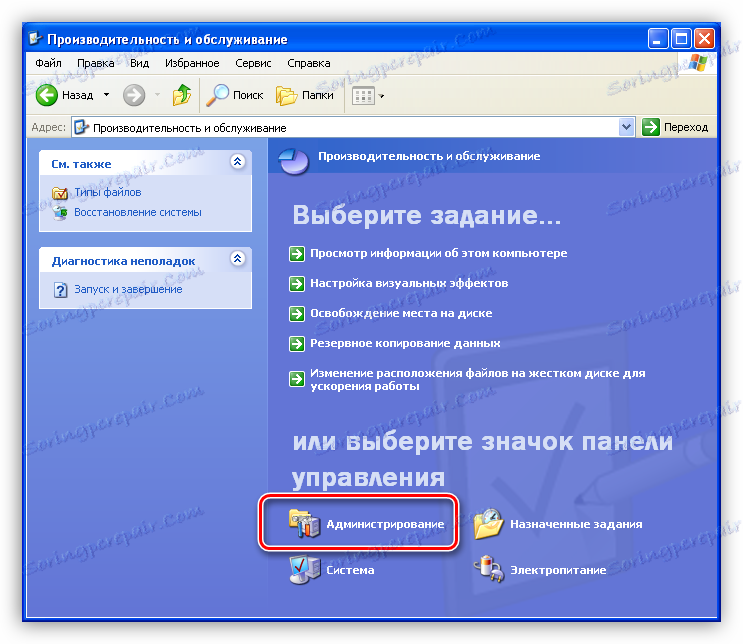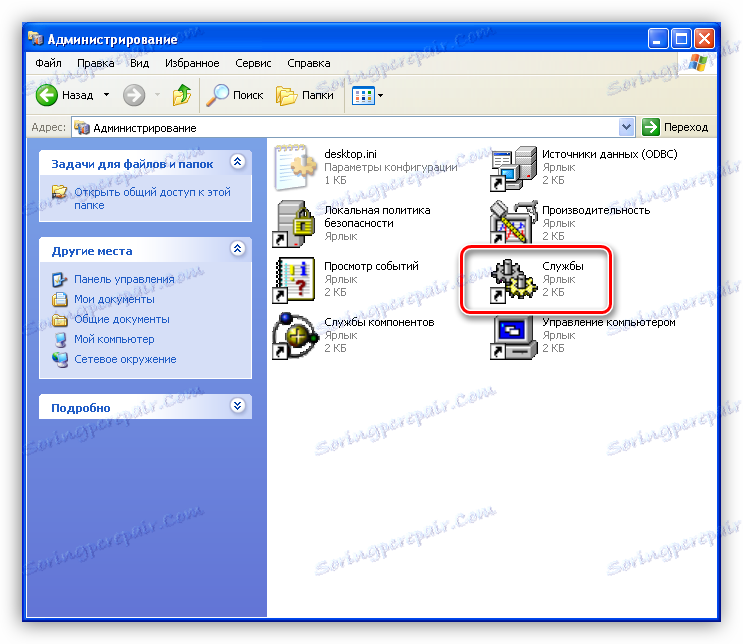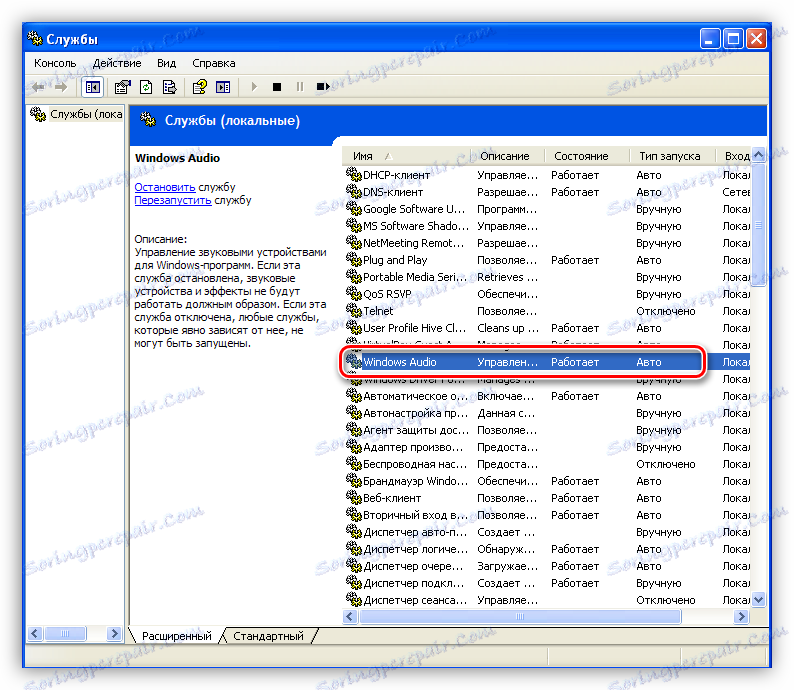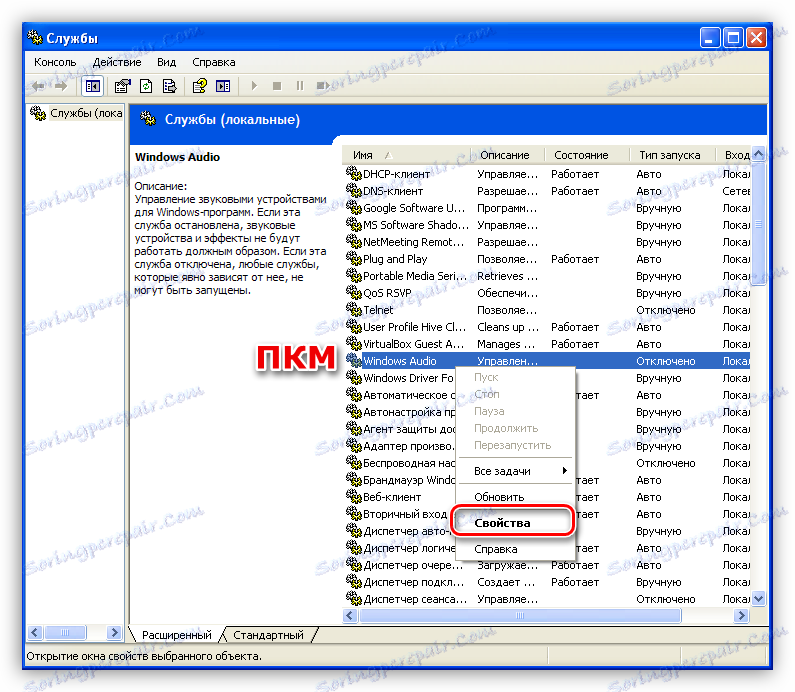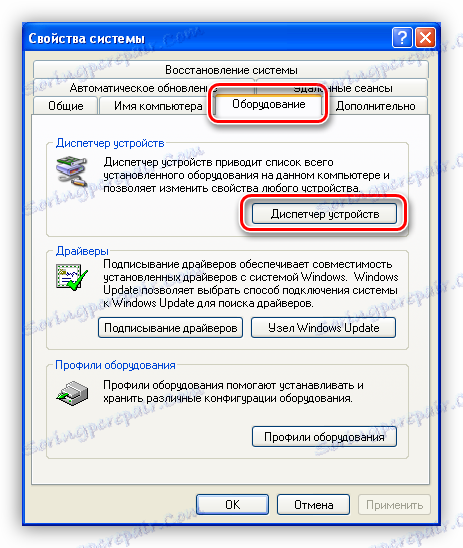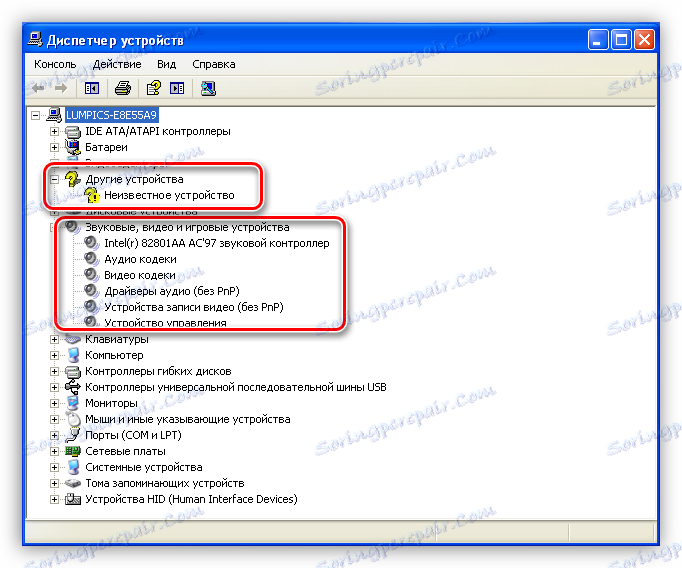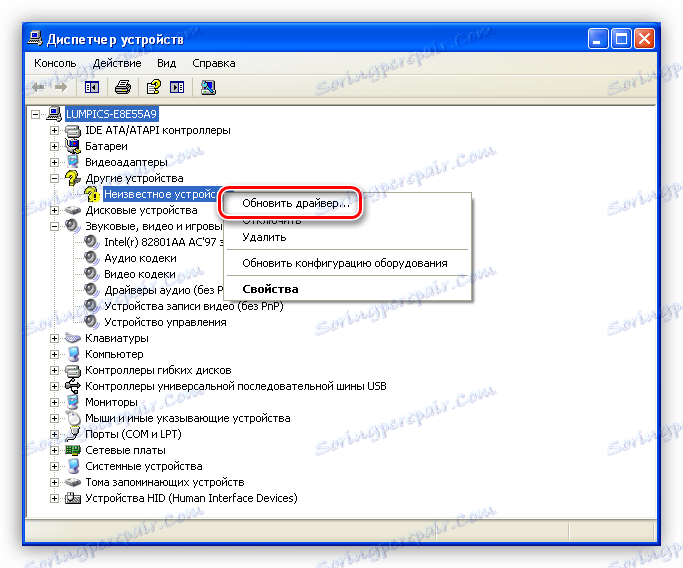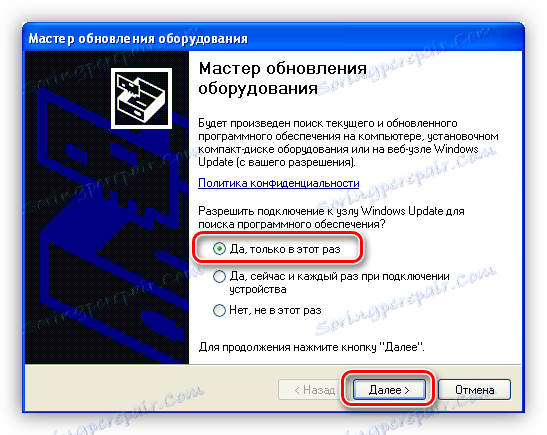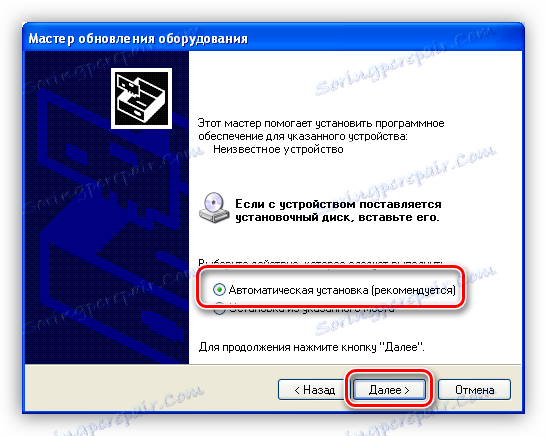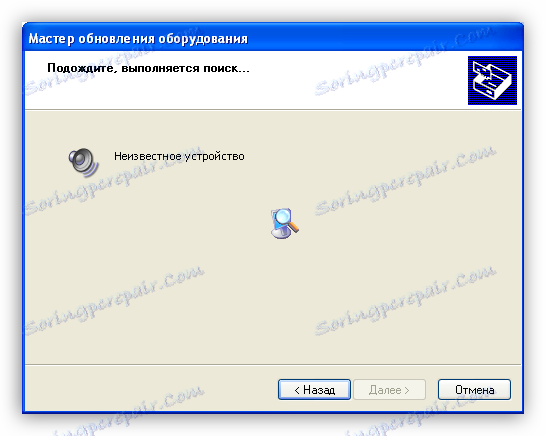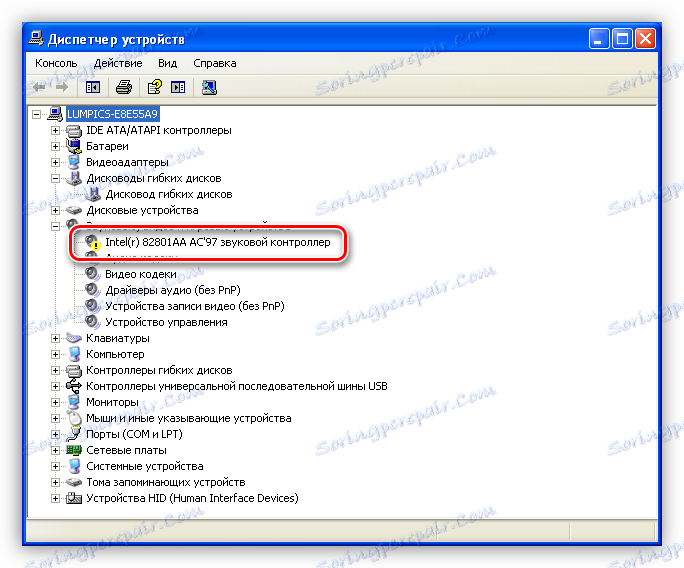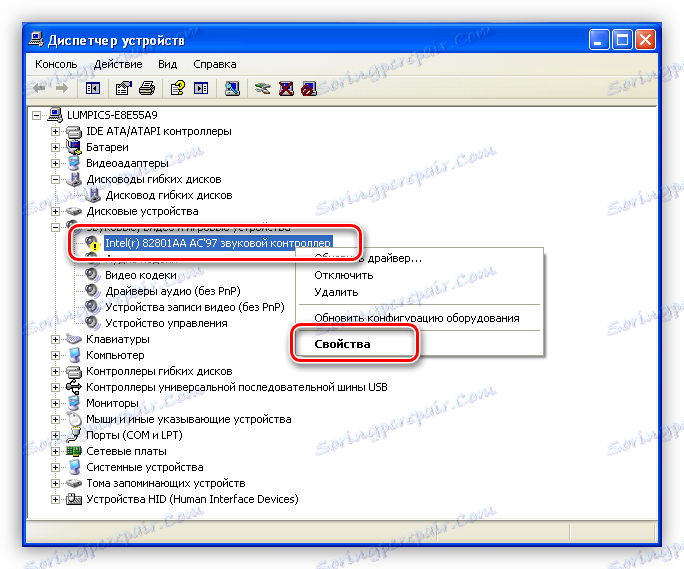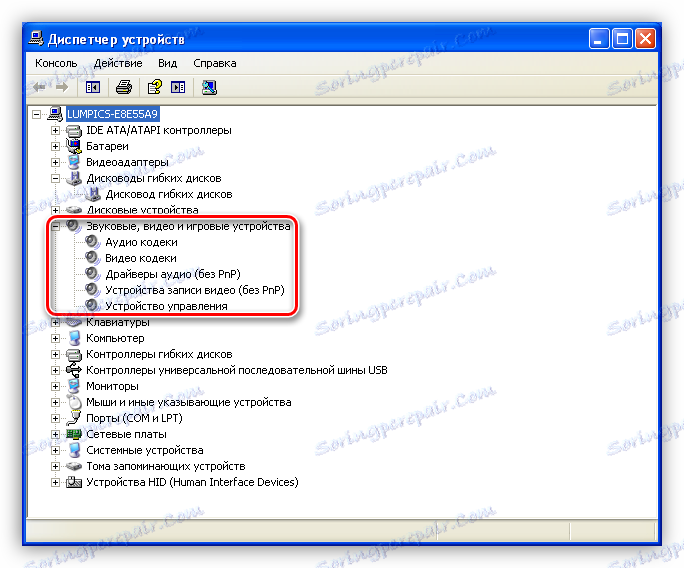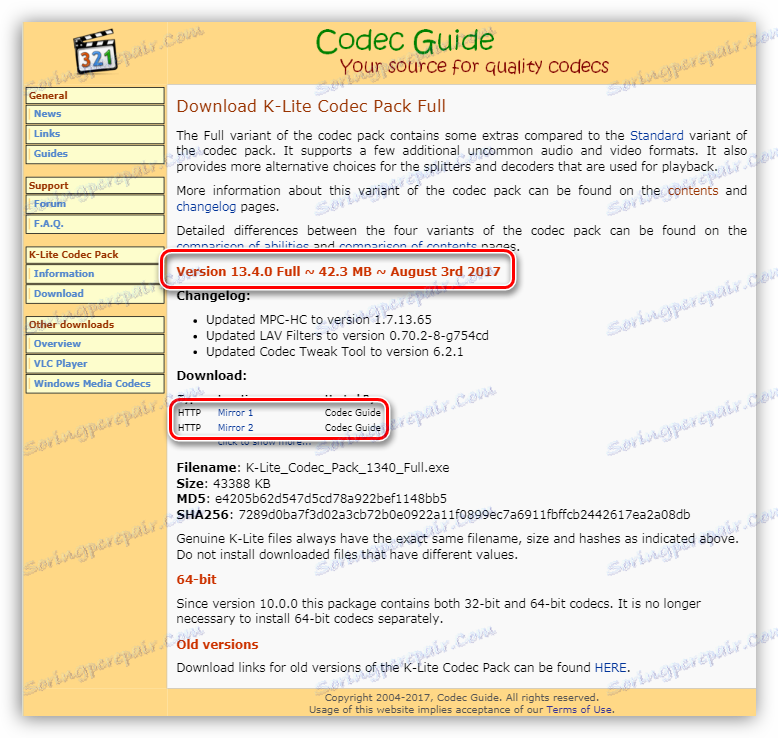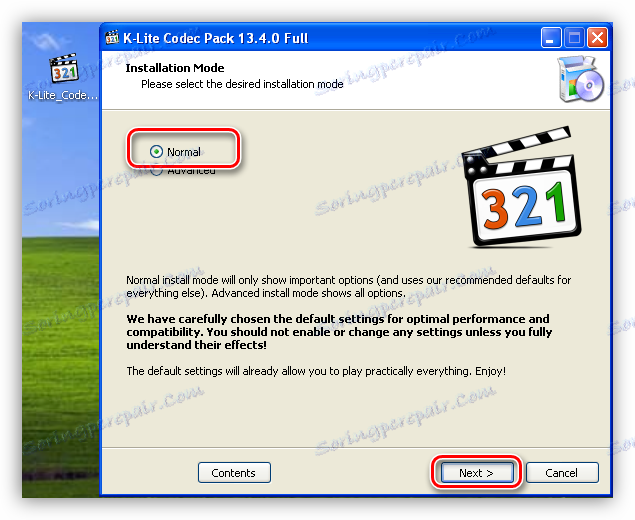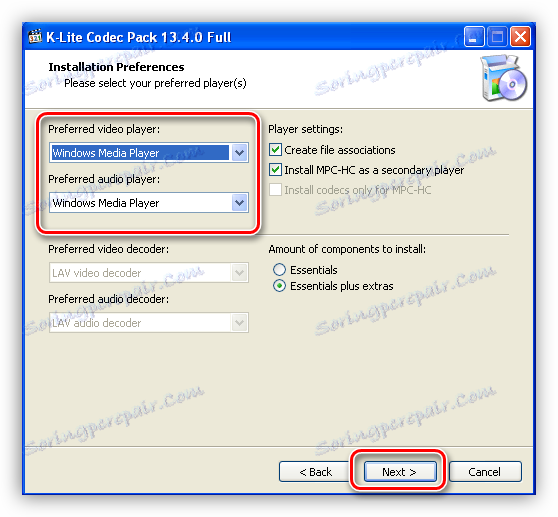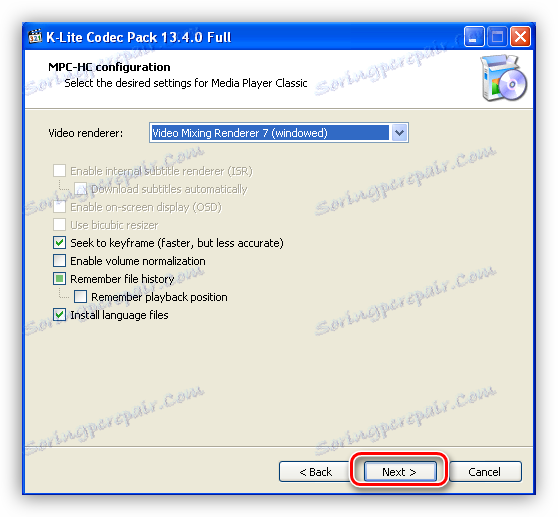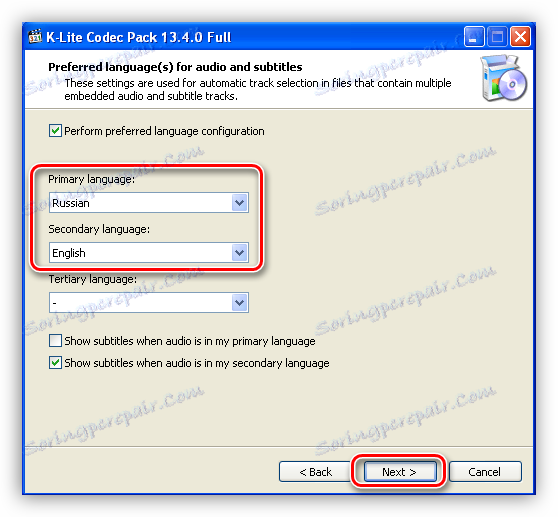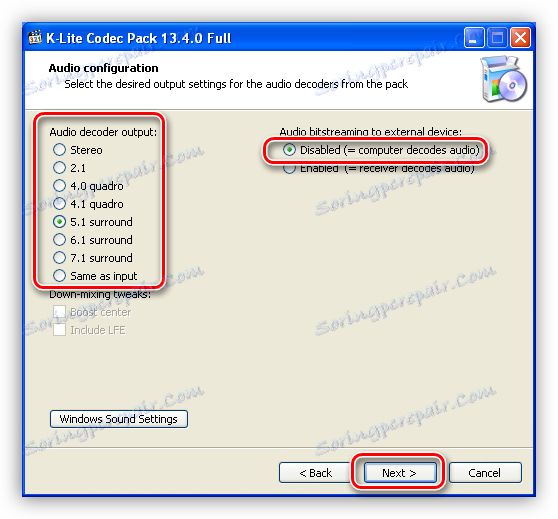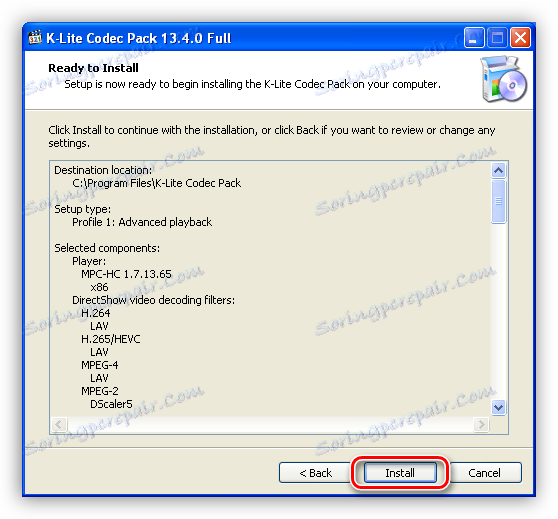Riješite probleme sa zvukom u sustavu Windows XP
Nedostatak zvuka u operacijskom sustavu je prilično neugodna stvar. Jednostavno ne možemo gledati filmove i videozapise na internetu ili na računalu, slušati vašu omiljenu glazbu. Kako ispraviti situaciju s nesposobnošću za reprodukciju zvuka, raspravljamo u ovom članku.
sadržaj
Rješavanje problema sa zvukom u sustavu Windows XP
Problemi sa zvukom u OS najčešće se javljaju uslijed različitih neuspjeha sustava ili kvara hardverskih čvorova odgovornih za reprodukciju zvuka. Redovita ažuriranja, instalacija softvera, promjene profila postavki sustava Windows - sve to može dovesti do činjenice da prilikom reprodukcije sadržaja nećete čuti ništa.
Razlog 1: oprema
Razmislimo, vjerojatno, najrasprostranjeniju situaciju - pogrešnu vezu stupaca na matičnu ploču. Ako vaš zvučnički sustav ima samo dva kanala (dva zvučnika su stereo) i 7.1 zvuk je razbijen na matičnoj ploči ili zvučnoj kartici, onda je sasvim moguće napraviti pogrešku pri izboru priključne utičnice.

Stupci 2.0 povezani su s samo jednim mini priključkom 3.5 priključkom na zeleni konektor.

Ako se audio sustav sastoji od dva zvučnika i subwoofera (2.1), onda je u većini slučajeva povezan na isti način. Ako je utikač dva, drugi se obično povezuje s narančastom utičnicom (subwoofer).
Akustični sustavi sa šest kanalnim zvukom (5.1) već imaju tri kabela. U boji se podudaraju s priključcima: zelena je za prednje zvučnike, crna za stražnje, narančasta za središnji zvučnik. Niska frekvencijska kolona, najčešće, nemaju ni jedan čep.

Osam kanala koriste jedan dodatni konektor.

Još jedan očiti razlog je nedostatak moći iz utičnice. Bez obzira koliko ste samosvjesni, provjerite je li audio sustav priključen na električnu mrežu.
Nije potrebno isključiti i izlaz njihovog sustava elektroničkih komponenata na matičnoj ploči ili u stupcima. Ovdje je rješenje standardno - pokušajte spojiti radnu opremu s računalom, a također provjerite hoće li zvučnici raditi s druge strane.
Razlog 2: Audio usluga
Usluga Windows Audio odgovorna je za upravljanje audio uređajima. Ako se ova usluga ne pokreće, zvuk u operacijskom sustavu neće raditi. Usluga je uključena kada OS pokrene, ali iz nekog razloga to se neće dogoditi. Kriv za sve kvarove u postavkama sustava Windows.
- Morate otvoriti "Upravljačka ploča" i otvoriti kategoriju "Performanse i održavanje" .
![Idite na kategoriju Performanse i održavanje na upravljačkoj ploči operacijskog sustava Winsows XP]()
- Tada morate otvoriti odjeljak "Administrator" .
![Idite na odjeljak Administracija na upravljačkoj ploči operacijskog sustava Winsows XP]()
- U ovom odjeljku nalazi se prečac s nazivom "Usluge" , s kojim možete pokrenuti traženi dodatak.
![Idite na dodatak Usluge na upravljačkoj ploči operacijskog sustava Winsows XP]()
- Ovdje, na popisu usluga, trebate pronaći uslugu Windows Audio i provjeriti je li omogućen te koji je način naveden u stupcu "Pokreni vrstu" . Način rada mora biti "Auto" .
![Provjerite zdravstveno stanje i način pokretanja Windows Audio Service na upravljačkoj ploči operacijskog sustava Winsows XP]()
- Ako parametri nisu kao na gornjoj slici, trebate ih promijeniti. Da biste to učinili, kliknite uslugu PKM i otvorite njezina svojstva.
![Idite na Windows Audio Properties na upravljačkoj ploči operacijskog sustava Winsows XP]()
- Prije svega, promijenite vrstu pokretanja u "Auto" i kliknite "Primijeni" .
![Promjena vrste pokretanja usluge Windows Audio na upravljačkoj ploči operacijskog sustava Winsows XP]()
- Nakon primjene postavke, gumb Start će postati aktivan, što nije bilo dostupno ako usluga ima vrstu pokretanja "Onemogućeno" . Pritisnemo na njemu.
![Pokretanje Windows Audio Service na upravljačkoj ploči operacijskog sustava Winsows XP]()
Windows će na naš zahtjev uključiti uslugu.
![Postupak pokretanja servisa Windows Audio na upravljačkoj ploči operacijskog sustava Winsows XP]()
U situaciji u kojoj su parametri prvobitno bili konfigurirani, možete pokušati riješiti problem ponovnim pokretanjem usluge koju morate odabrati na popisu i kliknite odgovarajuću vezu u gornjem lijevom dijelu prozora.
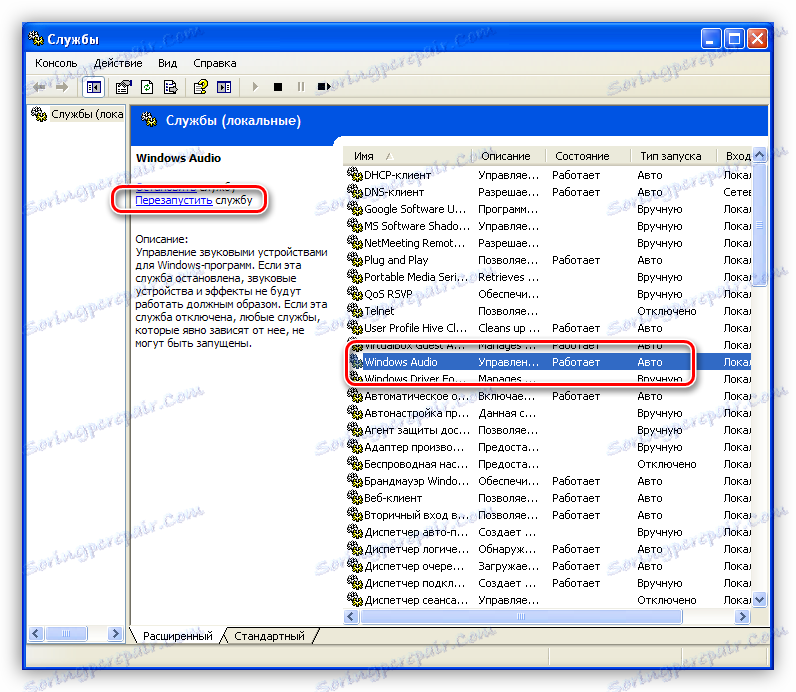
Uzrok 3: Postavke glasnoće sustava
Vrlo često razlog nedostatka zvuka je postavka glasnoće, odnosno njegova razina jednaka nuli.
- Pronađite ikonu "Volumen" u paleti sustava, kliknite desnom tipkom miša i odaberite "Otvori kontrolu glasnoće" .
![Pristup upravljanju glasnoćom operacijskog sustava Winsows XP]()
- Provjerite položaj klizača i odsutnost šipaka u potvrdnim okvirima ispod. Prije svega, zainteresirani smo za ukupnu količinu i glasnoću zvučnika računala. Dogodilo se da je bilo koji softver samostalno isključio zvuk ili spustio nivo.
![Podešavanje glasnoće pomoću upravljača u operacijskom sustavu Winsows XP]()
- Ako je glasnoća u prozoru regulatora u redu, onda u ladici zovemo "Audio Settings" .
![Pristup audio postavkama u Winsows XP operativnom sustavu]()
- Na kartici "Glasnoća" potražite i razinu zvuka i potvrdni okvir.
![Provjera razine zvuka i njegove performanse u postavkama parametara zvuka u operacijskom sustavu Winsows XP]()
Uzrok 4: Vozač
Prvi znak ne-radnog vozača je natpis "Nema audio uređaja" u prozoru postavki sustava, na kartici "Glasnoća" .
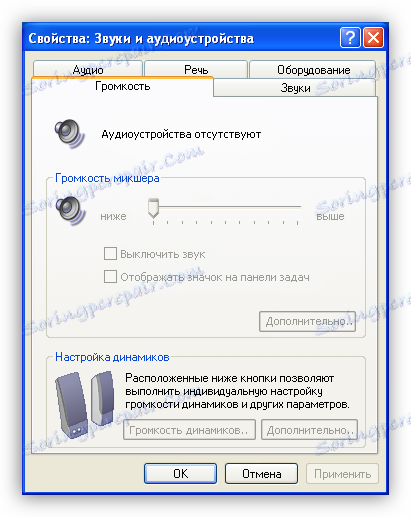
Identificirajte i riješite probleme u kojima je krivac upravljačkog programa za zvuk, u Windows Device Manageru .
- Na "Upravljačkoj ploči" idite na kategoriju "Izvođenje i održavanje" (pogledajte gore) i idite na odjeljak "Sustav" .
![Idite na postavke sustava na upravljačkoj ploči OS Winsows XP]()
- U prozoru svojstava otvorite karticu "Hardver" i kliknite gumb "Upravitelj uređaja" .
![Idite na Upravitelj uređaja u prozoru svojstava operacijskog sustava Winsows XP]()
- Zatim postoje dvije mogućnosti:
- U "Upravitelju" u odjeljku "Audio, video i igraći uređaji" nema zvukovnog kontrolera, ali postoji grana "Ostali uređaji" koja sadrži "Nepoznati uređaj" . Mogli bi biti naš zvuk. To znači da upravljački program nije instaliran za upravljački program.
![Nepoznati uređaj u Upravitelju je operacijski sustav Windows XP]()
U tom slučaju kliknite PCM na uređaju i odaberite "Ažuriraj upravljački program" .
![Prijeđite na ažuriranje upravljačkog programa za nepoznat uređaj u Windows XP Device Manageru]()
U prozoru "Hardver za ažuriranje čarobnjaka" odaberite "Da, samo ovaj put" , čime se program može povezati s web mjestom Windows Update.
![Ažuriranje nepoznatog upravljačkog programa uređaja pomoću hardvera za ažuriranje hardvera u sustavu Windows XP]()
Zatim odaberite automatsku instalaciju.
![Odabir automatske instalacije upravljačkog programa za nepoznat uređaj u Čarobnjaku za ažuriranje hardvera sustava Windows XP]()
Čarobnjak će automatski pretražiti i instalirati softver. Nakon instalacije, morate ponovno pokrenuti operacijski sustav.
![Proces pronalaženja i automatskog instaliranja upravljačkog programa za nepoznat uređaj u Čarobnjaku za ažuriranje hardvera sustava Windows XP]()
- Druga mogućnost je da se kontrolor detektira, ali pored nje je ikona upozorenja u obliku žutog kruga s uskličnikom. To znači da vozač nije uspio.
![Ikona upozorenja o pogrešci vozača u Device Manager u sustavu Windows XP]()
U ovoj situaciji također kliknite na PKM na kontroleru i idite na svojstva.
![Idite na svojstva zvučnog kontrolera u Upravitelju uređaja operacijskog sustava Windows XP]()
Zatim idite na karticu "Driver" i kliknite gumb "Delete" . Sustav nas upozorava da će uređaj biti izbrisan. Trebamo ovo, slažemo se.
![Deinstaliranje upravljačkog programa zvuka u Windows XP Device Manageru]()
Kao što vidite, kontrolor je nestao iz grane zvučnih uređaja. Sada, nakon ponovnog pokretanja, vozač će biti instaliran i ponovno pokrenut.
![Rezultat uklanjanja upravljačkog programa zvuka u Windows XP Device Manageru]()
- U "Upravitelju" u odjeljku "Audio, video i igraći uređaji" nema zvukovnog kontrolera, ali postoji grana "Ostali uređaji" koja sadrži "Nepoznati uređaj" . Mogli bi biti naš zvuk. To znači da upravljački program nije instaliran za upravljački program.
Razlog 5: Kodeke
Sadržaj digitalnog medija prije prijenosa kodiran je na razne načine, a kada se primaju krajnjem korisniku, dekodira se. Ovaj proces također rješava kodeke. Često, kada ponovno instalirate sustav, zaboravljamo o tim komponentama, a za normalno funkcioniranje sustava Windows XP potrebni su. U svakom slučaju, ima smisla ažurirati softver kako bi se isključio ovaj faktor.
- Idemo na službenu web stranicu programera paketa K-Lite Codec Pack i preuzeti najnoviju verziju. Trenutačno se podrška za sustav Windows XP prijavljuje do 2018., pa inačice objavljene kasnije neće biti instalirane. Obratite pažnju na brojeve navedene na snimci zaslona.
![Preuzmite stranicu za najnoviju verziju K-Lite Codec Pack na službenoj web stranici za razvojne programere za sustav Windows XP]()
- Otvorite preuzeti paket. U glavnom prozoru odaberite normalnu instalaciju.
![Pokretanje instalacijskog programa najnovije verzije K-Lite Codec Pack za Windows XP]()
- Dalje odaberite medijski player prema zadanim postavkama, odnosno s kojim će se sadržaj automatski reproducirati.
![Odabir zadanog medijskog reproduktora pri instaliranju najnovije inačice K-Lite Codec Pack za Windows XP]()
- U sljedećem prozoru ostavljamo sve što jest.
![Zadane postavke pri instaliranju najnovije inačice programa K-Lite Codec Pack za sustav Windows XP]()
- Zatim odaberite jezik za nazive i titlove.
![Odabir jezika titlova i naslova pri instaliranju najnovije inačice programa K-Lite Codec Pack za Windows XP]()
- Sljedeći prozor ukazuje na postavljanje izlaznih parametara za audio enkodere. Ovdje je potrebno utvrditi koju vrstu adiosustava imamo, koliko kanala postoji i da li je ugrađeni dekoder prisutan u audio opremi. Na primjer, imamo 5.1 sustav, ali bez ugrađenog ili vanjskog prijemnika. Odaberemo odgovarajuću stavku s lijeve strane i naznačimo da će računalo dekodirati.
![Odabir sustava kanala i uređaja za dekodiranje zvuka pri instaliranju najnovije inačice programa K-Lite Codec Pack za sustav Windows XP]()
- Postavke su sada dovršene, samo kliknite "Instaliraj" .
![Prozor s informacijama s odabranim opcijama pri instaliranju najnovije inačice programa K-Lite Codec Pack za sustav Windows XP]()
- Nakon što je instalacija kodeka završena, nećete biti suvišni ponovnom pokretanju sustava Windows.
Uzrok 6: BIOS postavke
Može se dogoditi da je prethodni vlasnik (a možda i vi, ali zaboravio) prilikom povezivanja audio kartice promijenio je BIOS postavke matične ploče. Ova se opcija može nazvati "Onboard Audio Function" i omogućiti ugrađeni audio sustav na matičnoj ploči, trebao bi biti postavljen na "Enabled" .
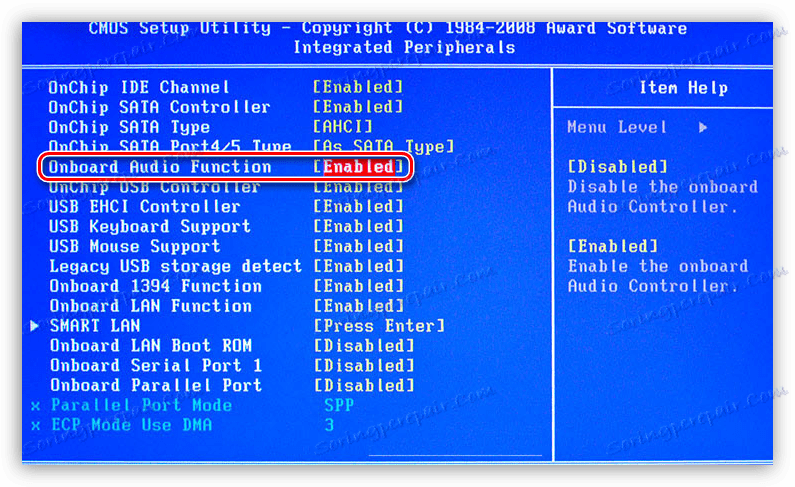
Ako se, nakon svih radnji, zvuk ne reproducira, možda će posljednji alat biti ponovno instalirati sustav Windows XP. Međutim, nemojte se žuriti, jer postoji mogućnost pokušaja vraćanja sustava.
Pročitajte više: Načini vraćanja sustava Windows XP
zaključak
Svi uzroci zvučnih kvarova i njihova rješenja navedeni u ovom članku pomoći će vam da izađete iz situacije i nastavite uživati u glazbi i filmovima. Imajte na umu da su osipni postupci poput instalacije "novih" upravljačkih programa ili softvera koji su dizajnirani za poboljšanje zvuka vašeg starog audio sustava, mogu dovesti do kvarova i dugotrajnog ručnog nadomještanja funkcija.